
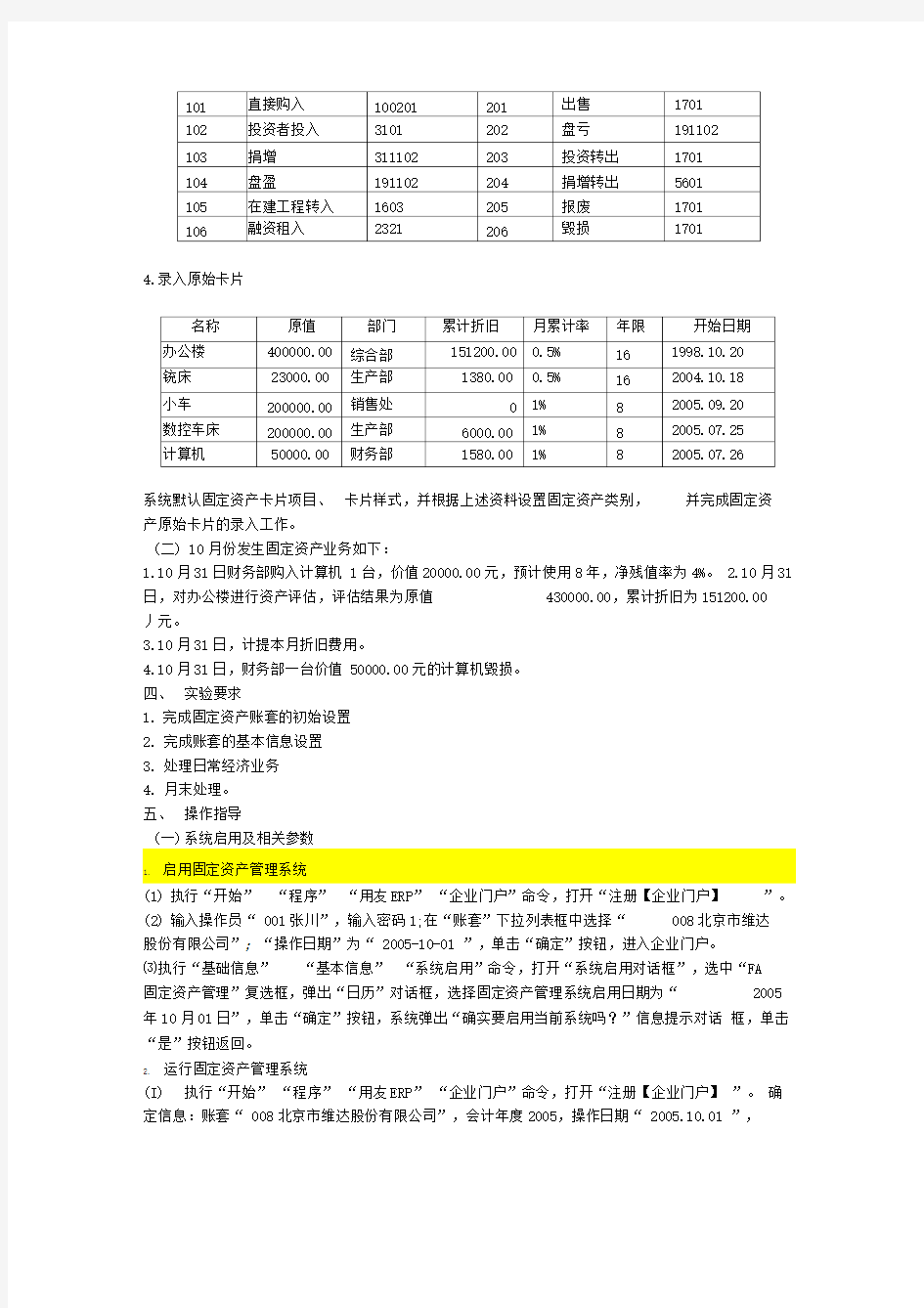
实验指导四用友ERP固定资产管理系统应用
一、实验目的
1?掌握用友ERP-U8管理系统的子系统固定资产管理系统的内容
2?掌握固定资产系统初始化
3?掌握日常业务处理
4?掌握月末处理的操作。
二、实验内容
1?固定资产系统参数设置、原始卡片的录入
2?固定资产日常业务处理:资产增加、资产减少、资产变动、资产评估、生成凭证、账表查询。3?月末处理:计提减值准备、计提折旧、对账和结账。
三、实验资料
(一)根据下列内容设置账套参数
启用日期:2005-10 ;计提折旧主要折旧方法:平均年限法;汇总分配期间:1个月,当(月初已计提月份 =可使用月份-1 )时,将剩余折旧全部提足;类别编码:2-1-1-2,手工编码,序号长度:5位;与账务系统对账,固定资产对账科目:“1501固定资产”;累计折旧对账科目:“1502累计折旧”。
(二)基础设置1?账套选项
选择业务发生后立即制单,缺省科目:1501,1502。
2?部门对应折旧科目
3?固定资产类别
4.增减方式
4.录入原始卡片
系统默认固定资产卡片项目、卡片样式,并根据上述资料设置固定资产类别,并完成固定资
产原始卡片的录入工作。
(二) 10月份发生固定资产业务如下:
1.10月31日财务部购入计算机 1台,价值20000.00元,预计使用8年,净残值率为4%。
2.10月31日,对办公楼进行资产评估,评估结果为原值430000.00,累计折旧为151200.00
丿元。
3.10月31日,计提本月折旧费用。
4.10月31日,财务部一台价值 50000.00元的计算机毁损。
四、实验要求
1.完成固定资产账套的初始设置
2.完成账套的基本信息设置
3.处理日常经济业务
4.月末处理。
五、操作指导
(一)系统启用及相关参数
(1)执行“开始”“程序”“用友ERP” “企业门户”命令,打开“注册【企业门户】”。
(2)输入操作员“ 001张川”,输入密码1;在“账套”下拉列表框中选择“008北京市维达
股份有限公司”;“操作日期”为“ 2005-10-01 ”,单击“确定”按钮,进入企业门户。
⑶执行“基础信息”“基本信息”“系统启用”命令,打开“系统启用对话框”,选中“FA
固定资产管理”复选框,弹出“日历”对话框,选择固定资产管理系统启用日期为“2005 年10月01日”,单击“确定”按钮,系统弹出“确实要启用当前系统吗?”信息提示对话框,单击“是”按钮返回。
2.运行固定资产管理系统
(I)执行“开始” “程序” “用友ERP” “企业门户”命令,打开“注册【企业门户】”。确定信息:账套“ 008北京市维达股份有限公司”,会计年度2005,操作日期“ 2005.10.01 ”,
用户名“ 001张川”,密码1。进入企业门户。 (2) 执行“财务会计” “固定资产”命令,打开“注册【固定资产】 ”对话
框。
(3) 单击“确定”按钮,系统弹出“这是第一次打开此账套,还未进行过初始化,是否进行 初始化? ”信息提示对话框,单击“是”按钮,打开“固定资产初始化向导”对话框。 3?固定资产初始化向导操作如下:
(1)打开“固定资产初始化向导一一约定与说明”对话框。如图
4-1所示。
鲂固定資产初始化向导
廊将要初姫化的因定资产赂窘的基本信息如下:
屎套萼;006
除套名称:北京市缱达般份有限公司
使用单位:j 匕京市维炷般份有限公司 本也币;人罠市
费产管理的基本原卿:
本玉统资产管理采用严槁的序时管理”序时到日. 各种麥动吏对后折旧计算和
分配汇总原则: 1 -本系统发生与拆旧讣宜有M 们吏E 后,口連折旧徨在吏动生效的当期 ⑷争值作为讨提原值“塚嵯使用耳限竟i 僵耳限计算折旧;直谿去还以 原公式计直(因公武中已老虑了价值吏动和年限凋整)O 以前修改曲月新 旧諏或单述折旧
的讎議值无奴°
也当折旧计直■■百天的娈动是除了部门转瑾、类别调整、使用瓯调整外 /I 由妾动单引起反殳型匚 3. 原怕调整,累计折旧调整、浄独率)调整下月有效°
4. 折日方塗调整 使用年眼调整当月生黴° 2
蠶蠶爭霸舉忍别调整当月计提的折I 日分配分配到娈动后部
退出 丨 ?上一步 下一歩〉》
图4-1固定资产初始化向导窗口
(2) 单击“下一步”按钮,打开“固定资产初始化向导一一启用月份”对话框。
(3) 选择启用月份“ 2005.10”。如图4-2所示。
图4-2固定资产初始化向导启用月份窗口
(4) 单击“下一步”按钮 ,打开“固定资产初始化向导一一折旧信息”对话框。 (5) 选中“本账套计提折旧”复选框;选择折旧方法“平均年限法
(一)”,折旧分配周
期“1个月”;选中“当(月初己计提月份=可使用月份-1)时,将剩余折旧全部提足”复选
母骤
1 一約定尺说咀 2. 启用月扮'
3. 折旧信息
4. 輪码方式
5. 账务接口
6. 完成
框。如图4-3所示。
图4-3固定资产初始化向导折旧信息窗口
(6)单击“下一步”按钮,打开“固定资产初始化向导一一编码方式”对话框。
(7 )确定资产类别编码长度 2112;选择“固定资产编码方式”为“自动编码”单选按钮, 其他均为默认值,如图 4-4所示。
图4-4固定资产初始化向导编码方式窗口
(8)单击“下一步”按钮,打开“固定资产初始化向导一一财务接口”对话框。
(9)选中“与账务系统进行对账”复选框;选择固定资产的对账科目“固定资产
(1501)”,
累计折旧的对账科目“累计折旧(1502)”。选择“在对账不平衡下允许固定资产月末结账”
选择框,如图4-5所示。
图4-5固定资产初始化向导财务接口窗口
(10)单击“下一步”按钮,打开“固定资产初始化向导一一完成”对话框。如图4-6所
示。
图4-6固定资产初始化向导完成窗口
(11)单击“完成”按钮,完成本账套的初始化,系
统弹出“是否确定所设置的信息完确并保存对新账套的所有设置”信息提示对话框。如图4-7所
示。
图4-7信息提示窗口
(12 )单击“是”按钮,系统弹出“已成功初始化本固定资产账套”信息提示对话框,“确定”按钮。
特别提示:
初始化设置完成后,有些参数不能修改,所以要慎重。
如果发现参数有错,必须改正,只能通过固定资产系统“工具”“重新初始化账套
功能”命令实现,该操作将清空对该子账套所做的一切工作。
(二)固定资产管理系统相关设置
1?选项卡设置
⑴执行“设置”“选项”命令,进入“选项”窗口
(2)单击“编辑”按钮,打开“与账务系统接口”选项卡。
⑶ 选中“业务发生后立即制单”,固定资产缺省入账科目为“ 1501固定资产”,累计折旧缺省入账科目为“ 1502累计折旧”,其余为系统默认,单击“确定”按钮。如图 4-8所示。
图4-8选项卡(与账务系统接口)窗口
2?设置部门对应折旧科目
(1)执行“设置”“部门对应折旧科目设置”命令,进入“部门编码表”窗口。
(2)选择部门“综合部”,单击“修改”按钮。
⑶ 选择折旧科目“ 550203”,单击“保存”按钮。
(4)同理,完成其他部门折旧科目的设置,结果如图4-9所示。
图4-9
3?设置资产类别
(1)执行“设置”“资产类别”,进入“类别编码表”窗口。
(2)单击“增加”按钮,输入类别名称“房屋及建筑物”,净残值率“4%”;选择计提属性“正常计提”,折旧方法“平均年限法(一)”,卡片样式“通用样式”,单击“保存”按钮。
⑶ 同理,完成其他资产类别的设置。结果如图4-10所示。
特别提示:
资产类别编码不能重复,同一级的类别名称不能相同。类别编码、名称、计提属性、卡片样式不能为空。已使用过的类别不能设置新下级。
4?设置增减方式(1 )增加方式
①执行“设置”“增减方式”命令,进入增减方式窗口。
②在左侧列表框中,单击“直接购入”增加方式,单击“修改”按钮。
③输入对应入账科目“工行存款(100201)”,单击“保存”按钮。
④同理,依据实验资料设置的“增加方式”结果,如图4-11所示。
图4-11
(2 )减少方式
①执行“设置”“增减方式”命令,进入增减方式窗口。
②在左侧列表框中,击“出售”减少方式,点击“修改”按钮。
③输入对应入账科目“固定资产清理(1701)”,单击“保存”按钮。
④同理,根据实验资料设置的“减少方式”结果,如图4-12所示。
图4-12
5?其他设置:对于“使用状况”、“折旧方法”、“卡片项目”、“卡片样式”不再另行设置。
6.录入原始卡片
(1)执行“卡片”“录入原始卡片”命令,进入“资产类别参照”窗口。
(2)选择固定资产类别“房屋及建筑物”的下级项目“厂房”,如图4-13所示。单击“确认”
按钮,进入“固定资产卡片录入”窗口。
I
a 02
匕03通用设备
04交通运输设备
a 05电子设备
查询方式
-按編码查询广按名称查询
帮助 | 确认 | 恥消 |
图4-13资产类别参照窗口
⑶在“固定资产编号”由机器自动生成,在“开始使用日期”处输入“1998-10-20 ”,在“原值”处输入400000.00,双击“增加方式”选择“直接购入”,双击“部门名称”选择“综合部”,双击“使用状况”选择“在用”;累计折旧输入151200.00 ;输入可使用年限“ 16年”;其他信息自动计算出。如图4-14所示。
固定资产卡片
图4-14固定资产卡片窗口
(4)单击“保存”按钮,系统弹出“数据成功保存!”信息提示对话框,单击“确定”按钮。
(5)同理,完成其他固定资产卡片的输入。
7?卡片查询
执行“卡片”“卡片管理”命令,进入“卡片管理”窗口。查询全部已经录入的卡片,如
图4-15所示。
特别提示:
①开始使用日期一定要采用“1998-10-20”的方式。
②如果使用系统编号,要删除一张卡片,又不是最后一张时,系统将保留空号。
③已计提月份由系统将根据开始使用日期自动计算出,但可以修改。
④月折旧率、月折旧额;与计算折旧有关的项目输入后,系统会按照输入的内容自动计算出
并显示在相应项目内,可与手工计算的值比较,核对是否有错误。
(三)日常及期末处理
1?日常业务处理
(1 )资产增加(10月31日,财务部购入服务器 1台,价值20000.00元,预计使用8年,净残值率为4%)
①执行“卡片”“资产增加”命令,进入“资产类别参照”窗口。
②选择资产类别:“电气设备”,单击“确认”按钮,进入“固定资产卡片新增“窗口。
③输入固定资产名称“服务器”双击“使用部门”选择“财务部”,双击“增加方式”选择“直接购入”,双击“使用状况”选择“在用”;输入原值20000.00,可使用年限“ 8年”,
开始使用日期“ 2005.10.31 ”。如图4-16所示。
11 2005-10-31
图4-16固定资产卡片窗口
④单击“保存”按钮,进入“填制凭证”窗口。
⑤选择凭证类型为“记账凭证”,修改制单日期、附件数,单击“保存”按钮,如凭证0011 所示。
蜃國记账凭证----- 记字31 制单日Mfl:2O05.1Q.31 附単据数:0
凭证0011
特别提示:
新卡片第一个月不计提折旧,累计折旧为空或0。
卡片输入完后,也可以不立即制单,月末可以批量制单。
(2)资产评估(10月31日,对办公楼进行资产评估,评估结果为原值430000.00,累计折旧为 151200.00 元)
①执行“卡片”“资产评估”命令,进入“资产评估管理”窗口。
②单击“增加”按钮,打开“资产评估选择”对话框。
③选择要评估的项目“原值”和“累计折旧”,其他是系统默认的,如图4-17所示。单击“确定”按钮。
④在“资产评估”窗口中,选择要评估资产“办公楼”的卡片编号0001,输入评估后数据。
■F片翳号團定费产鋼号固定贵产名称0)黒计折旧UU累计折旧
D0001010D001办皱罐400, 000. 00430/M0.M151,200.001S1.SOO.DO246,800.00276,8C0.0C
⑤单击“保存”按钮,弹出“填制凭证”窗口,
⑦单击“保存”按钮,如凭证0012所示。
记账凭证
凭证0012
(3 )折旧处理(计提本月折旧费用)
①执行“处理”“计提本月折旧”命令,系统弹出“是否要查看折旧清单?”信息提示对
话框,如图4-19所示。单击“否”按钮。
②系统继续弹出“本操作将计提本月折旧,并花费一定时间,是否要继续?信息提示对
图4-17资产评估选择窗口
记T 1L 制单10 31 閉至据数:0
图4-19信息提示窗口
话框,如图4-20所示。单击“是”按钮。
图4-20信息提示窗口
③系统计提折旧完成后,进入“折旧分配表”窗口,如图4-21所示。单击“凭证”按钮,
进入“填制凭证”窗口,选择“记账凭证”,按实验内容修改其他项目,单击“保存”按钮。如凭证0013所示。
图4-21折旧分配表窗口
蜃國记账凭证
记宁卫I
备垃项目
客户业剧S FM1 I国I呂1 J
O 制单张JII
凭证0013
特别提示:
如果上次计提折旧已通过记账凭证把数据传递到账务系统,则必须删除该凭证才能重新
计提折旧。
计提折旧后,又对账套进行了影响折旧计算或分配的操作,必须重新计提折旧,否
则系统不允许结账。
(4 )资产减少
按规定:本月减少的固定资产照提折旧,因此,本账套需要进行计提折旧后,才能减少资产。
①执行“卡片”“资产减少”命令,进入“资产减少”窗口。
②选择卡片编号 00005,单击“增加”按钮。
③选择减少方式为“毁损”,单击“确定”按钮,进入“填制凭证”窗口。
④选择“记账凭证”,修改其他项目,单击“保存”按钮。如凭证0014所示。
m 记账凭证—
记H 001^ 制单日期= 2005. 10.31 时甲搔馭:、
凭证0014
(5)总账系统处理
固定资产管理系统生成的凭证自动传递到总账管理系统,在总账管理系统中,对传递过来的凭证进行审核和记账(这里不予说明)。
特别提示:
只有总账管理系统记账完毕,固定资产管理系统期末才能和总账进行对账工作。
2?期末处理
(1 )账表管理
①执行“账表”“我的账表”命令,进入“固定资产报表”窗口。
②单击“折旧表”,选择“(部门)折旧计提汇总表”,如图4-22所示。
图4-22固定资产报表窗口
③双击“(部门)折旧计提汇总表”按钮,打开“条件”对话框。
④选择期间为“2005.10”,汇总部门为“ 1-2”,如图4-23所示。单击“确认”按钮。如图4-24所示。
确定I frWn
图4-23条件窗口
图 4-24 部门折旧计提汇总表窗口
(2)对账
①执行“处理” “对账”命令,系统弹出“与财务对账结果”信息提示对话框。②单击“确定”按钮。
特别提示:
当总账记账完毕,固定资产系统才可以进行对账。对账平衡,开始月未结账。如果在初始设置时,选择了“与账务系统对账”功能,对账的操作不限制执行时间,任何时候都可以进行对账。
若在财务接口中选中“在对账不平情况下允许固定资产月未结账” 复选框,则可以直接进行月未结账。
(3)结账
①执行“处理” “月末结账”命令,打开“月末结账”对话框。
②单击“开始结账”按钮,系统弹出“月末结账成功完成!”信息提示对话框。
③单击“确定”按钮。
特别提示:
本会计期间做完月未结账工作后,所有数据资料将不能再进行修改。本会计期间不做完月未结账工作,系统将不允许处理下一个会计期间的数据。月未结账前一定要进行数据备份,否则数据一旦丢失,将造成无法挽回的后果。
(4)取消结账
①执行“工具”“恢复月末结账前状态”命令,系统弹出“是否继续?” 信息提示对话框。
②单击“是”按钮,系统弹出“成功恢复月末结账前状态!”信息提示对话框。
③单击“确定”按钮。
特别提示:
如果在结账后发现结账前操作有误 , 必须修改结账前的数据,则可以使用“恢复结账前状态”功能,又称“反结账” ,即将数据恢复到月未结账前状态,结账时所做的所有工作都被无痕迹删除。
在总账管理系统未进行月未结账时,才可以使用恢复结账前状态功能。一旦成本系统提取了某期的数据,该期不能反结账。如果当前的账套已经做了年末处理,那么就不允许再执行恢复月初状态功能。
《ERP原理与应用》 实验报告 系别: 专业: 班级: 学生: 学号: 指导教师: 2010年10月
用友ERP财务管理系统实验报告 一、实验目的: 通过实验体验ERP财务管理系统的功能:掌握在管理系统中设置用户、建立企业账套和设置用户权限、账套的输出和引入的方法;掌握在企业应用平台中设置系统启用、建立各项基础档案、进行数据权限设置及单据设置的方法;掌握总账系统、薪资管理系统、应收款管理系统、应付款管理系统的初始化、日常业务处理的主要内容和处理方法;掌握报表格式设计和公式设置的方法以及报表数据的计算方法,了解及查询有关的图表功能;总体掌握ERP系统的功能特点及应用方式,提高信息化环境下的业务处理能力。 二、实验步骤: (一)前期准备 1、指定会计科目 在企业应用平台的“设置”选项卡中,执行“基础档案”—“财务”—“会计科目”。执行“编辑”—“指定科目”打开对话框,将需要选的科目由“待选科目”到“已选科目”。这里必须注意现金总账和银行总账科目必须是一级会计科目。 2、增加会计科目 在“会计科目”窗口中,单击“增加”,打开“新增会计科目”对话框,按级别录入科目编码、输入科目名称。注意编码规则。 3、修改会计科目 在“会计科目”中双击要修改的科目或单击“修改”。在这里,需要注意“无受控系统”就是该套账不用“应收”、“应付”系统。这两个系统是以辅助账形式在总账系统中核算。 4、设置凭证类别 在企业应用平台的“设置”选项卡中,执行“基础档案”—“财务”—“凭证类别”。选择“收款凭证、付款凭证、转账凭证”。 5、输入期初余额 在“设置”—“期初余额”,进入“期初余额录入”窗口。
固定资产管理系统应用能手练习 一、判断题 1. 行政事业单位的固定资产不提折旧,故用友ERP固定资产管理系统不适用。(×) 2. 在固定资产子系统下,单击“设置”∣“选项”,可以修改初始化过程中已设置的所有参数。(×) 3. 首次使用固定资产管理系统时,应先选择对账套进行初始化。(√) 4. 在固定资产初始化过程中,账套启用日期既能查看,也能修改。(×) 5. 本月发现上月有误减少的固定资产,可以通过“撤消已减少资产”功能进行恢复。(×) 6. 通过“资产增加”功能录入新增固定资产卡片时,卡片中“开始使用日期”栏的年份和月份不能修改。(√) 7. 企业将一台在用机床转为不需用,在填写变动单的同时,应修改相应的固定资产卡片。(×) 8. 已减少的固定资产,其原值、累计折旧等信息无法再看见。(×) 9. 当固定资产减少时,相应的固定资产卡片将被系统删除。(×) 10. 如某项已计提减值准备的固定资产的价值又得以恢复,应删除原减值准备变动单。(×) 11. 计提折旧后又改变了某一固定资产的折旧方法,必须重新计提折旧,否则无法结账。(√) 12. 在用友ERP固定资产管理系统中,如果在业务发生时立即制单,凭证的摘要会根据业务情况自动填入。(√) 13. 在用友ERP固定资产管理系统中,已记账的凭证,不能通过“处理”∣“凭证查询”功能删除。(√) 14. 在固定资产子系统的设置中,如果在选项中选择了“每次登录系统显示资产到期提示表”,则无论是否有到期的固定资产,都会显示资产到期提示表。(√) 15. 固定资产系统正常运行后,如果发现账套错误很多,或太乱,可以选择“维护”∣“重新初始化账套”功能将账套内容全部清空。(√) 16. 固定资产原始卡片的录入任何时候都可以进行。(√) 17. 设置上级部门的折旧科目,下级部门自动继承,不能选择不同的科目。(×)
U8固定资产操作手册 一、固定资产系统操作流程 二、账套初始化 首次使用固定资产系统时,系统自动提示是否进行账套初始化。 选择【是】,打开“初始化建账向导”界面,根据本单位实际情况进行相应参数设置: 初始化账套向导(一) 在约定及说明界面中显示固定资产账套的基本信息,并提示系统进行资产管理的基本原则。 初始化账套向导(二) 在启用月份界面中可以查看本账套固定资产开始使用年月,但此处不能修改。启用时间确定后,在该日期前的所有已使用固定资产作为期初数据,从启用月份开始计提折旧。 初始化账套向导(三) 在折旧信息界面,如果选中本账套不提折旧,则账套内与折旧有关的所有功能均不能操作,该设置在初始化完成后不能修改。
初始化账套向导(四) 在编码方式界面,资产类别编码方式设定以后,一旦某一级设置了类别,则该级的长度不能修改;固定资产编码方式一经确定为自动编码,则自动编码方式在初始化完成后不得修改。 初始化账套向导(五) 只有存在对应的总账系统的情况下才可操作此界面,即采用了集成应用模式,则此处可设置是否与总账系统资产与折旧科目的余额进行对账。 初始化账套向导(六) 该界面是系统给出的汇总报告,确认没有问题,单击【完成】,结束固定资产初始化向导。 录入原始卡片 注意:将固定资产系统启用月份之前已经开始使用的资产全部录入到原始卡片中,固定资产系统启用的当月新增资产不在此处录入;一张卡片只能对应一种固定资产。 二、固定资产日常业务处理 1、资产增加 企业会购进或通过其他方式增加企业资产,资产增加也是一种新卡片的录入,与原始卡片录入方法相同。 注意:①开始使用日期:≥建账日期②累计折旧:新增资产当月不提折旧
用友N C固定资产操作手册固定资产模块包括:固定资产卡片管理、固定资产变动管理和固定资产分析。固定资产的日常业务可以通过NC动态会计平台自动生成总账系统的记账凭证。固定资产的主要业务内容有: 1、可自由设置卡片项目,实现固定资产卡片管理功能。 2、提供资产附属设备和辅助信息的管理。 3、提供原值变动表、启用记录、部门转移记录、大修记录、清理信息等附表。 4、可处理各种资产变动业务,包括原值变动、部门转移、使用状况变动、使用年限调整、折旧方法调整、净残值(率)调整、工作总量调整、累计折旧调整、资产类别调整等。 5、提供对固定资产的评估功能,包括对原值、使用年限、净残值率、折旧方法等进行评估。 6、提供平均年限法、工作量法、年数总和法、双倍余额递减法公式计提折旧功能,并按分配表自动生成记账凭证传至总账。 7、提供各类固定资产账簿、统计分析表。 3.1、账簿初始化 固定资产的资产类别、折旧方法、增减方式、使用状况、变动原因、卡片项目、卡
片样式7项内容由总部统一管理。各单位无权进行操作。 第一次使用NC系统进行初始化需进行如下操作: 双击“财务会计—固定资产—参数设置”(如下图)。 各单位一定要把“使用期限的最后一个月折旧提足”前面的对勾去掉,其他的选项为默认。 3.2、录入原始卡片 原始卡片录入业务:是指卡片所记录的资产的开始使用时间要早于其录入系统的月份。也就是在启用固定资产模块之前所拥有的固定资产,如我们启用固定资产模块日期为2010年1月1日,那么2010年1月1日之前的固定资产卡片就是原始卡片,而2010年1月1日以后购入的固定资产就不能录入成原始卡片,而是通过“资产增加”节点操作的(详见3.4新增资产) 在使用固定资产系统进行核算前,必须将原始卡片资料录入系统,保持历史资料的连续性。进入“固定资产-录入原始卡片”节点按照流程和要求进行“录入”、“保存”。 操作步骤如下:双击“财务会计—固定资产—录入原始卡片”后点击选择类别,选择待录入卡片的资产类别,点击“确定”,如下图: 特别注意:在录入原始卡片时,进入系统的时间一定要是账套的启用日期。 依次录入资产名称、原值等信息,其中白色方框中是可录入的项目,直接录入即可,有方块按钮(按钮上有放大镜)的为可选择项目,在点击按钮后选择需录入的内容。(如下图)
用友ERP-U8各系统模块功能介绍 用友U8企业管理软件着眼于企业内部资源、关键业务流程的管理和控制,不仅考虑到信息资源在部门内、企业内、集团内共享的要求,还充分体现了预测、计划、控制、业绩评价及考核等管理方面的要求,实现了资金流、物流、信息流管理的统一,解决了长期困扰企业管理的难题。 作业模式的改变不仅体现在形式上,也体现在思想上。原来熟悉的手工单据、账薄不见了,数据存在“黑匣子”安全吗?的确:信息系统的建设对数据安全控制及存储提出了(更高)的要求,针对于此,用友U8管理软件提供如下安全功能: 1、身份验证、对多组的支持、授权/取消/否认模型和对组的动态使用等技术,增强了数据库系统的安全性; 2、为保障数据安全存储,利用了SQL Server 7.0(或SQL Server2000)行级锁自动选择最优级锁,改进了软件应用的并发控制,保证多用户使用时数据存储安全稳定; 3、事务处理机制保证了意外掉电等情况下的数据完整性; 4、通过与Microsoft Proxy Server等防火墙结合,以保证网络应用时的数据库安全。网络通信采用连接串,保证数据在网络上传递时的安全; 5、U8软件中关于操作员功能权限的设置,保证了系统在授权机制的有效控制下安全运转; 6、系统操作日志可以对各操作员登录时间、操作内容一览无余; 7、对于跨地区分子公司的财务业务数据监控,可以通过SQL Server的复制技术,来实现在企业、分公司和移动办公室之间移动数据和存储过程,很好支持分布式应用。
U8管理软件功能 从系统功能上讲,U8管理软件包括十部分:财务系统(含总账、UFO、应收应付、工资、固定资产、资金管理、成本管理、现金流量表、财务分析等模块);购销存系统(含采购计划、采购管理、销售管理、库存管理、存货核算模块);分销业务管理;人力资源;生产制造;决策支持;行业报表;合并报表;商业智能;客户化工具等。 以上各功能模块共同构成了U8管理软件的系统架构,各模块既相对独立,分别具有完善和细致的功能,最大限度地满足用户全面深入的管理需要,又能融会贯通,有机地结合为一体化应用,满足用户经营管理的整体需要。 U8管理软件主要产品: 一、财务系统 为了更好地构建财务系统理论体系,U8将财务系统分为两大层次:财务会计和管理会计,财务会计主要完成企业日常的财务核算,并对外提供会计信息;管理会计则灵活运用多种方法,收集整理各种信息,围绕成本、利润、资本三个中心,分析过去、控制现在、规划未来,为管理者提供经营决策信息,并帮助其做出科学决策。 (一)财务会计 总账 总账系统主要提供凭证处理、账簿查询打印、期末结账等基本核算功能,并提供个人、部门、客户、供应商、项目、产品等专项核算和考核,支持决策者在业务处理的过程中,可随时查询包含未记账凭证的所有账表,充分满足管理者对信息及时性的要求。 应收管理 应收款是企业运营资金流入的一个主要来源,因此应收款的管理是保证企业资金健康运作的一个主要手段。应收管理系统主要提供发票和应收单的录入、客户信用的控制、客户收款的处理、现金折扣的处理、单据核销处理、坏账的处理、客户利息的处理等业务处理功能,并提供应收账龄分析、欠款分析、回款分析等统计分析,提供资金流入预测。此外,还提供应收票据的管理,处理应收票据的核算与追踪。 应付管理 应付款管理是企业控制资金流出的一个主要环节,同时也是维护企业信誉,保证企业低成本采购的一个有利手段。应付管理系统主要提供发票和应付单的录入、向供应商付款的处理、及时获取现金折扣的处理、单据核销处理等业务处理功能,并提供应付账龄分析、欠款分析等统计分析,提供资金流出预算。
固定资产 操作手册
目录 1、固定资产业务流程 (3) 2、基础信息设置 (3) 3、增加固定资产卡片 (5) 4、计提折旧 (7) 5、制单处理 (8) 6、月末结账 (9)
1、固定资产业务流程 2、基础信息设置 2.1 资产类别:根据不同的折旧方式,折旧年限,残值率等进行分组。比如房屋建筑,交通工具,电子电器等等。
后面设置的卡片样式也需要针对资产类别来进行选择设置。 2.2 部门及部门对应的折旧科目:因为有的固定资产所属不同的部门甚至所属于多个部门,不同的部门对应不同的折旧科目。比如有的固定资产折旧在管理费用,有的固定资产所属部门折旧在销售费用,客户可根据实际情况进行设置。 2.3卡片项目及卡片样式:系统自带标准的卡片样式和目录。但是有的客户有一些特殊管理项目的时候,可以在这里进行添加设置进去。当然这里设置好之后,需要在资产类别中进行选择控制。
2.4 其他:系统自带各种标准的设置,基本上不需要进行设置。 3、增加固定资产卡片 包括录入原始卡片(也是在初始化过程中进行)和资产的增加(什么时候增加固定资产什么时候进行操作) 3.1、录入原始卡片:点击后根据选择的资产类别,自动带出对应的卡片样式;在上面依次录入各种资料(编号,名称,部门,开始使用时间,原值,净值等等信息),点保存即可。原始卡片单月就需要计提折旧 点击打开的时候,首先需要选择本次添加的固定资产卡片所属资产类别
点确定。然后上面依次录入各种资料(编号,名称,部门,开始使用时间,原值,净值等等信息) 3.2、资产增加:操作基本录入原始卡片一样。区别在于开始使用时间自动为系统登录时间。同时资产增加当月不计提折旧(系统默认,可修改)。
软件工程实验报告 设计题目:固定资产管理系统 系别:信息工程学院 专业:信息工程 班级: 0902班 学生姓名: 肖文名 学号: 0120909300205 日期: 2012年6月11日 指导教师:张琪
1 需求分析 1.1系统现状 固定资产具有价值高,使用周期长、使用地点分散、管理难度大等特点。据此分析原系统主要问题有: 1.许多大规模企业组织拥有的固定资产数量大、种类多、使用周期长,因此使用人工管理将面临固定资产的增加、减少、转移、租赁、停用、封存、闲置、报废等不易管理的问题。 2.固定资产的历史操作和资产统计工作非常困难,容易导致资产流失和资产重复购置,花费不必要的资金。 3.目前多数固定资产管理系统采用人工手工方式录入数据,不仅速度慢、还易产生错误。 4.不能及时更新固定资产的清单,导致资产外泄,资金无故减少。 1.2用户需求分析 根据用企业要求以及现代化管理的准则,要求新开发的固定资产管理系统能够根据企业需要查询有关固定资产管理各类信息,能够查询出任何时间的资产增加、减少、保管、使用、清理报废情况,保证账面和实物相符等。固定资产管理系统需要实现的功能如下:
1.正确提出固定资产的折旧,计算固定资产的利用效果,以便于提高固定资产利用率,减少资产流失。 2.能够对固定资产进行统计分析,以便于财务部门进行管理。 3.能够及时打印出各种各样的报表,用于会计查帐或审核。 4.作为一个正规的固定资产管理系统,需要有身份的校验,以及其他常用的辅助工具的设置。 总之本系统能够快速、方便、准确的管理企业的固定资产,可以用来实现:登记新购买的资产、记录进行过维修的资产、记录进行了报废处理的资产以及对现有的资产进行统计和核查。 1.3系统功能需求 待开发的软件功能需求: 本系统主要内容包括固定资产的购买入库,报废,查询等功能,可以将其分为档案管理、资产管理以及查询三个子模块。 1.4总体功能需求 固定资产管理主要包括档案管理、资产管理和资产查询管理三个模块(如图1),每个模块又可以细分为几个小模块,具体层次方框图如下:
用友NC固定资产操作手册固定资产模块包括:固定资产卡片管理、固定资产变动管理和固定资产分析。固定资产的日常业务可以通过NC动态会计平台自动生成总账系统的记账凭证。固定资产的主要业务内容有: 1、可自由设置卡片项目,实现固定资产卡片管理功能。 2、提供资产附属设备和辅助信息的管理。 3、提供原值变动表、启用记录、部门转移记录、大修记录、清理信息等附表。 4、可处理各种资产变动业务,包括原值变动、部门转移、使用状况变动、使用年限调整、折旧方法调整、净残值(率)调整、工作总量调整、累计折旧调整、资产类别调整等。 5、提供对固定资产的评估功能,包括对原值、使用年限、净残值率、折旧方法等进行评估。 6、提供平均年限法、工作量法、年数总和法、双倍余额递减法公式计提折旧功能,并按分配表自动生成记账凭证传至总账。 7、提供各类固定资产账簿、统计分析表。
顺序业务名称描述备注 1 原始卡片录入管理启用NC系统前的固定资产卡片 2 新增资产管理在NC系统启用以后增加的固定资产 3 资产减少管理任何时期内因为各种原因减少的固定资产 4 资产变动管理在使用固定资产期间,固定资产因为各种原因进行变动的业务 5 资产评估管理资产评估后资产的变更情况 6 资产减值管理企业因市场等变化造成的资产减值 7 资产调拨管理集团内部各分子公司调拨情况 8 折旧与摊销管理固定资产每月的折旧情况 3.1、账簿初始化 固定资产的资产类别、折旧方法、增减方式、使用状况、变动原因、卡片项目、卡片样式7项内容由总部统一管理。各单位无权进行操作。 第一次使用NC系统进行初始化需进行如下操作: 双击“财务会计—固定资产—参数设置”(如下图)。 各单位一定要把“使用期限的最后一个月折旧提足”前面的对勾去掉,其他的选项为默认。 3.2、录入原始卡片 原始卡片录入业务:是指卡片所记录的资产的开始使用时间要早于其录入系统的月份。也就是在启用固定资产模块之前所拥有的固定资产,如我们启用固定
实验报告 项目名称:用友财务链与供应链实训 一、实验目的及要求: 实训目的:通过本课程的学习,使同学们在掌握会计电算化和财务会计的理论知识基础上,理解用友财务软件的设计理念,熟练应用友软件的财务链和供应链的各模块,借助于用友财务软件的操作说明,能独立完成财务核算工作和供应链的处理流程。 实训要求:通过本课程的开设,使同学们熟练完成财务链和供应链的处理流程操作并与财务链连接起来,为同学走向工作岗位奠定基础。 二、实验原理—ERP基本知识 ERP系统实质上就是通过计算机技术、网络技术等将企业的业务流程固化在系统中。简单的讲,它首先是将原本大量的手工操作实现自动化,将业务活动中产生的各类数据(如交易数据、生产数据、财务数据等)规范化、标准化,并完整、及时、准确的记录在系统中;其次ERP系统为员工提供了快捷方便的管理工具,可以通过系统随时查询以往的数据,并对数据进行统计、比较、分析等工作,ERP使企业的数据不再封闭,而是在权限范围内得到充分的共享;最后ERP系统将各类统计报表、分析数据以规范的格式展现出来,为决策提供依据。 本实验选择的是用友ERP-U8管理系统作为实训平台。用友ERP-U8管理系统以全面会计核算和企业级财务管理为基础,实现购销存业务处理、会计核算和财务监控的一体化管理,为企业经营决策提供了预测、控制和分析的手段,并能有效控制企业成本和经营风险。
三、实验主要设备 机房电脑,单机环境 操作系统:WINXP 数据库系统:SQLSERVER ERP软件:用友U8.5 涉及模块:基本设置,总账模块、工资、固定资产、UFO报表应收管理模块、应付模块、采购模块、销售模块、库存模块、存货核算。 四、实验内容及步骤 (一)实验内容:第九章销售管理 现结业务: (1)12月17日,销售部向昌新贸易公司销售计算机10台,报价为6400元,货物从成品库发出。 (2)12月17日,根据上述发货单开具专用发票一张。同时收到客户用转账支票所支付的全部货款。票据号ZZ001188。 (二)实验步骤 (1)在销售管理系统中填制并审核发货单:执行“业务”—“发货”—“发货单”,进入“发货单”窗口,单击“增加”,录入资料,单击保存,并审核发货单。如下图所示: (2)在销售管理系统中,根据发货单生成销售专用发票:单击“增加”,显示“选择订单”窗口,单击“显示”,选择订单后,单击“确定”,并保
实验指导四用友ERP固定资产管理系统应用 一、实验目的 1?掌握用友ERP-U8管理系统的子系统固定资产管理系统的内容 2?掌握固定资产系统初始化 3?掌握日常业务处理 4?掌握月末处理的操作。 二、实验内容 1?固定资产系统参数设置、原始卡片的录入 2?固定资产日常业务处理:资产增加、资产减少、资产变动、资产评估、生成凭证、账表查询。3?月末处理:计提减值准备、计提折旧、对账和结账。 三、实验资料 (一)根据下列内容设置账套参数 启用日期:2005-10 ;计提折旧主要折旧方法:平均年限法;汇总分配期间:1个月,当(月初已计提月份 =可使用月份-1 )时,将剩余折旧全部提足;类别编码:2-1-1-2,手工编码,序号长度:5位;与账务系统对账,固定资产对账科目:“1501固定资产”;累计折旧对账科目:“1502累计折旧”。 (二)基础设置1?账套选项 选择业务发生后立即制单,缺省科目:1501,1502。 2?部门对应折旧科目 3?固定资产类别 4.增减方式
4.录入原始卡片 系统默认固定资产卡片项目、卡片样式,并根据上述资料设置固定资产类别,并完成固定资 产原始卡片的录入工作。 (二) 10月份发生固定资产业务如下: 1.10月31日财务部购入计算机 1台,价值20000.00元,预计使用8年,净残值率为4%。 2.10月31日,对办公楼进行资产评估,评估结果为原值430000.00,累计折旧为151200.00 丿元。 3.10月31日,计提本月折旧费用。 4.10月31日,财务部一台价值 50000.00元的计算机毁损。 四、实验要求 1.完成固定资产账套的初始设置 2.完成账套的基本信息设置 3.处理日常经济业务 4.月末处理。 五、操作指导 (一)系统启用及相关参数 (1)执行“开始”“程序”“用友ERP” “企业门户”命令,打开“注册【企业门户】”。 (2)输入操作员“ 001张川”,输入密码1;在“账套”下拉列表框中选择“008北京市维达 股份有限公司”;“操作日期”为“ 2005-10-01 ”,单击“确定”按钮,进入企业门户。 ⑶执行“基础信息”“基本信息”“系统启用”命令,打开“系统启用对话框”,选中“FA 固定资产管理”复选框,弹出“日历”对话框,选择固定资产管理系统启用日期为“2005 年10月01日”,单击“确定”按钮,系统弹出“确实要启用当前系统吗?”信息提示对话框,单击“是”按钮返回。 2.运行固定资产管理系统 (I)执行“开始” “程序” “用友ERP” “企业门户”命令,打开“注册【企业门户】”。确定信息:账套“ 008北京市维达股份有限公司”,会计年度2005,操作日期“ 2005.10.01 ”,
1、固定资产 1.1、固定资产应用流程 1.2、原始卡片录入 原始卡片是指卡片记录的资产开始使用日期的月份先于其录入系统的月份,即已使用过并已计提折旧的固定资产卡片,系统初始化或补录时输入。 操作路径:【业务工作】-【财务会计】-【固定资产】-【卡片】-【录入原始卡片】,1.双击[原始卡片录入],弹出[固定资产档案],选择要录入的固定资产类别,点击[确定]。
2.进入固定资产卡片空白录入界面。 3.按业务录入固定资产卡片并保存。 1.3、资产增加 "资产增加"即新增加固定资产卡片,在系统日常使用过程中,除(直接购入)通过其他方式增加企业资产,该部分资产通过"资产增加"操作录入系统。当固定资产开始使用日期的会计
期间=录入会计期间时,才能通过"资产增加"录入。 操作路径:【业务工作】-【财务会计】-【固定资产】-【卡片】-【资产增加】, 1.双击[资产增加],弹出[固定资产档案],选择要录入的固定资产类别,点击[确定]。 2.进入固定资产卡片空白录入界面,在录入界面按业务录入固定资产卡片。 1.4、采购资产 "采购资产"即直接购入固定资产,在系统日常使用过程中,该部分资产通过"采购资产"操作录入系统。 操作路径:【业务工作】-【财务会计】-【固定资产】-【卡片】-【采购资产】, 1.双击[采购资产],点击[选择],点击[增加],
2.填入信息,点击[保存], 3.自动生成固定资产卡片,填入对应折旧科目,完成直接购入固定资产卡片。
1.5、资产减少 资产在使用过程中,总会由于各种原因,如毁损、出售、盘亏等,退出企业,该部分操作做"资产减少"。 操作路径:【业务工作】-【财务会计】-【固定资产】-【卡片】-【资产减少】, 1.双击[资产减少]进入资产减少操作窗口,在卡片编号选项中,可以选择原有的固定资产卡片档案,选择要做资产减少的卡片。 2.点击[增加]按钮,选择减少方式,点击[确定]按钮。
ERP固定资产管理 系统应用 1
实验指导四用友ERP固定资产管理系统应用 一、实验目的 1.掌握用友ERP-U8管理系统的子系统固定资产管理系统的内容 2.掌握固定资产系统初始化 3.掌握日常业务处理 4.掌握月末处理的操作。 二、实验内容 1.固定资产系统参数设置、原始卡片的录入 2.固定资产日常业务处理:资产增加、资产减少、资产变动、资产评估、生成凭证、账表查询。 3.月末处理:计提减值准备、计提折旧、对账和结账。 三、实验资料 (一)根据下列内容设置账套参数 2
启用日期: -10;计提折旧主要折旧方法:平均年限法;汇总分配期间:1个月,当(月初已计提月份=可使用月份-1)时,将剩余折旧全部提足;类别编码:2-1-1-2,手工编码,序号长度:5位;与账务系统对账,固定资产对账科目:”1501 固定资产”;累计折旧对账科目:”1502 累计折旧”。 (二)基础设置 1.账套选项 选择业务发生后立即制单,缺省科目:1501,1502。 2.部门对应折旧科目 3.固定资产类别 4.增减方式 3
4.录入原始卡片 系统默认固定资产卡片项目、卡片样式,并根据上述资料设置固定资产类别,并完成固定资产原始卡片的录入工作。 (二)10月份发生固定资产业务如下: 1.10月31日,财务部购入计算机1台,价值0.00元,预计使用8年,净残值率为4%。 2.10月31日,对办公楼进行资产评估,评估结果为原值430000.00,累计折旧为151200.00元。 3.10月31日,计提本月折旧费用。 4.10月31日,财务部一台价值50000.00元的计算机毁损。 四、实验要求 1.完成固定资产账套的初始设置 2.完成账套的基本信息设置 3.处理日常经济业务 4
用友NC固定资产操作手册 固定资产模块包括:固定资产卡片管理、固定资产变动管理和固定资产分析固定资产的日常业务可以通过NC动态会计平台自动生成总账系统的记账凭证。固定资产的主要业务内容有: 1、可自由设置卡片项目,实现固定资产卡片管理功能。 2、提供资产附属设备和辅助信息的管理。 3、提供原值变动表、启用记录、部门转移记录、大修记录、清理信息等附表。 4、可处理各种资产变动业务,包括原值变动、部门转移、使用状况变动、使用年限调整、折旧方法调整、净残值(率)调整、工作总量调整、累计折旧调整、资产类别调整等。 5、提供对固定资产的评估功能,包括对原值、使用年限、净残值率、折旧方法等进行评估。 6提供平均年限法、工作量法、年数总和法、双倍余额递减法公式计提折旧功能,并按分配表自动生成记账凭证传至总账。 7、提供各类固定资产账簿、统计分析表。
3.1、账簿初始化 固定资产的资产类别、折旧方法、增减方式、使用状况、变动原因、卡片 项目、卡片样式7项内容由总部统一管理。各单位无权进行操作第一次使用NC系统进行初始化需进行如下操作:双击“财务会计一固定资产一参数设置”(如下图)。
--丽和.? (MP 各单位一定要把“使用期限的最后一个月折旧提足”前面的对勾去掉,其 他的选项为默 认。 3.2、录入原始卡片 原始卡片录入业务:是指卡片所记录的资产的开始使用时间要早于其录入系 统的月份。也就是在启用固定资产模块之前所拥有的固定资产, 如我们启用固定 资产模块日期为2010年1月1日,那么2010年1月1日之前的固定资产卡片就 是原始卡片,而2010年1月1日以后购入的固定资产就不能录入成原始卡片, 而是通过“资产增加”节点操作的(详见 3.4新增资产) 在使用固定资产系统进行核算前,必须将原始卡片资料录入系统,保持历史 资料的连续性。进入“固定资产-录入原始卡片”节点按照流程和要求进行“录 入”、“保存”。 顺序 步骤 描述 备注 1 登陆 注意进入时间是最小未结账月。 2 录入原始卡片(节点) 进入“固定资产-录入原始卡片”节点。 3 选择资产类别 选择相应的固定资产类别。 4 输入主卡片相关信息 输入主卡片上的信息,女口:固定资产名 称、使用部门、管理部门、折旧信息等。 5 输入附属卡片信息 输入附属卡片的信息,如:资产评估副 卡、资产减值副卡等。 6 保存 最后将数据进行保存。 操作步骤如下:双击“财务会计一固定资产一录入原始卡片”后点击选择类 丄_孚*. 町一晁邑二 丑呻踽就 -IF 帀fir*i : ,云片音3S ■ Ski r St 9窗事严初 $ SFHAOT g E. -flrwii -祈旧司t* ?瞬 曲f Mn ■ 吨" 匚jl 匹录 酹显]割商写二_二> 厂倂1
用友erp实验报告 课程名称 ERP软件I(财务管理系统) 实验项目名称用友ERP-U8.72系统应用班级与班级代码 实验室名称(或课室) 北4-301 专业财务管理 任课教师钟红英学号: 姓名: 实验日期: 2013 年 11 月 06 日 广东商学院教务处制 姓名实验报告成绩 评语: 指导教师(签名) 年月日 用友ERP财务管理系统实验报告一、实验目的: 通过实验体验ERP财务管理系统的功能:掌握在管理系统中设 置用户、建立企业账套和设置用户权限、账套的输出和引入的方法; 掌握在企业应用平台中设置系统启用、建立各项基础档案、进行数 据权限设置及单据设置的方法;掌握总账系统、薪资管理系统、应 收款管理系统、应付款管理系统的初始化、日常业务处理的主要内 容和处理方法;掌握报表格式设计和公式设置的方法以及报表数据 的计算方法,了解及查询有关的图表功能;总体掌握ERP系统的功 能特点及应用方式,提高信息化环境下的业务处理能力。二、实验原理: 根据教材的方法步骤进行实验操作。 三、实验设备: 安装有“用友ERP-U8.72”软件的电脑。
四、结果预测: 第一次使用该系统,实验中可能会遇到一些问题,但通过耐心思考和向老师同学学习,应该能解决这些问题,最终掌握该系统的使用。五、实验步骤: 第一章:系统管理 实验一:系统管理 1、以系统管理员身份登录系统管理 1 2、增加用户 3、建立帐套 4、设置操作员权限 5、设置系统自动备份计划 6、修改帐套 7、帐套备份 第二章:企业应用平台实验一:基础设置 1、启用总账系统 2、设置部门档案 3、设置人员类别 4、设置人员档案 5、设置客户分类 6、设置客户档案 7、设置供应商档案 8、设置数据权限 9、单据设计 10、账套备份 第三章:总系账统实验一、总账系统初始化 1、设置系统参数 2 2、指定会计科目 3、增加会计科目
固定资产计提折旧 通过会计平台生成总账凭证 操作手册 注意事项:录入原始卡片节点增加原始卡片当月可计提折旧;资产增加节点增加资产卡片当月不计提折旧。 1.增加资产 录入原始卡片或资产增加首先第一步就是选择类别,应当注意的是如果你类别选择错了,后面无法修改只能删除卡片重新增加,所以大家要慎重。增加完保存就完成了资产增加。如图: 2.固定资产计提折旧 到折旧与摊销节点页面,工具栏有个“计提折旧”按钮,只要点下系统就自动计提折旧,(当下面显示折旧已计提)。如图1;然后选中要生成凭证的卡片,可选择多也可选择单(可以多卡片生成一凭证也可以一卡片生成一凭证。)如图2;点完生成凭证会出现如图3的界面,只要点保存就自动生成总账凭证了(不过这要通过设置会计平台),这就完成了固定资产计提折旧生成总账凭证。
图1 图2
3.会计平台设置 3.1凭证模板定义 首先我们到凭证模板定义节点,然后找到计提折旧模板,然后点修改进行计提折旧模板的设置;模板的设置相当于我们把录入凭证的模板定义好了,只要我们点生成就可以自动生成凭证,我们不需要在进行凭证的录入。如图 注意点说明: 1.本币汇率与数量如图 2.设置辅助核算 通常有涉及到辅助核算的科目我们都要录入辅助核算,模板设置也不例外,如果我们没有设置辅助核算我们点凭证生成完还要进行修改。 辅助核算设置操作如下,首先科目如“折旧费用科目”然后点辅助核算,辅助核算下面有两个页签一个是主辅助核算一个是分辅助核算,我们选中分辅助核算,选中后会出现一个窗口,在弹出的窗口点增加设置辅助核算,设置完点确定即可。 注意事项:点击〖辅助核算—主辅助核算〗按钮,在弹出窗口中定义整凭证可能用到的辅助核算及其取值;另外一种辅助核算的定义方式是将辅助核算定义到凭证模板的每一条凭证分录上,这种定义方法是凭证模板在编辑状态下,选中一条凭证分录,点击〖辅助核算—分录辅助核算〗按钮,在弹出窗口中定义当前凭证分录可能用到的辅助核算及其取值
用友固定资产管理软件操作流程 2010-08-16 19:28:03| 分类:用友软件日常操作| 标签:昆明用友|字号大中小订阅系统管理→注册(admin)→帐套→建立→输帐套号→帐套名称→帐套路径(D或E)→启用日期→下一步→单位名称(全称)→下一步→单位性质→选“是”→分类编码方案→确认→数据精度→确认→创建帐套→确定 帐套初始化 开始菜单→程序→用友财务通→财务系统→固定资产→注册→帐套(单位编码)→操作日期→更改密码→密码框内输入DEMO→确定→输入新口令(一般为空)→确认为空→提示框(是否初始化)→是→固定资产初始化向导→我同意→下一步→下一步→折旧信息→本帐套计提折旧(取消“√”)→“是”→下一步→编码方式→固定资产编码方式→自动编码→类别编码+序号→帐务接口→与帐务系统对帐(取消“√”)→下一步→完成→“是” 备份(输出) 退出用友软件→我的电脑→E盘→新建文件夹(更名为备份日期如“2006-12-31”→退出→进入系统管理→注册→用户名(ADMIN)→确定→帐套→输出→帐套号(选备份帐套)→确定→选择备份目标→选择硬盘(D或E)→UFBACK→目标文件(打开状态)→确定 引入
系统管理→注册→用户名(ADMIN)→确定→帐套→引入→E盘→找到备份文件→UFZKACT→打开→继续→确定 日常流程:原始卡片录入→日常操作→资产增加(减少或变动)→计提折旧→月末结账→年末结账(若不能进行计提折旧→进入系统管理→注册→用户名(ADMIN)→视图→清除异常任务→刷新→退出) 原始卡片录入 登陆用友→修改日期为“本帐套最新可修改日期”→原始卡片录入→选择资产类别(必须是末级)→录入资料→保存 资产增加 登陆用友→修改日期为“本帐套最新可修改日期”→日常操作→资产增加(减少)→选择资产类别(必须是末级)→录入资料→保存 资产减少 1、单击【卡片】菜单,选择【资产减少】。 2、选择要减少的资产,有两个方法: A如果要减少的资产较少或没有共同点,则通过输入资产编号或卡片号,然后单击〖增加〗,将资产添加到资产减少表中。 B如果要减少的资产较多并且有共同点,则通过单击〖条件〗,屏幕显示的界面与卡片管理中自定义查询的条件查询界面一样。输入一些查询条件,将符合该条件集合的资产挑选出来进行减少。请参考如何定义查询条件集合
资产管理系统项目计划书 西安君诚信息技术有限责公司 2015-07-26
目录 1、项目情况 (3) 2、EM资产管理解决方案 (4) 2.1、应用部署结构(示意图) (4) 2.2、系统功能说明 (6) 2.2.1 系统结构图 (6) 2.2.2 资产基础信息 (7) 2.2.3 资产变动 (10) 2.2.4 维修/保养 (12) 2.2.5 清查盘点(具体应用功能详见附件1) (14) 2.2.6 设备台账统计分析 (30) 2.2.7 系统管理 (32) 3、项目实施计划安排................................. 错误!未定义书签。 3.1、项目实施准备工作 ................................ 错误!未定义书签。 3.2、项目实施计划时间表............................ 错误!未定义书签。 4、售后服务承诺 .......................................... 错误!未定义书签。 5、项目预算.................................................... 错误!未定义书签。 5.1、项目整体报价 ......................................... 错误!未定义书签。 5.2、产品明细................................................... 错误!未定义书签。 5.3、项目实施服务 ......................................... 错误!未定义书签。附件1:............................................................ 错误!未定义书签。
用友固定资产管理软件操作流程 系统管理→注册(admin)→帐套→建立→输帐套号→帐套名称→帐套路径(D 或E)→启用日期→下一步→单位名称(全称)→下一步→单位性质→选“是” →分类编码方案→确认→数据精度→确认→创建帐套→确定 帐套初始化 开始菜单→程序→用友财务通→财务系统→固定资产→注册→帐套(单位编码)→操作日期→更改密码→密码框内输入DEMO→确定→输入新口令(一般为空)→确认为空→提示框(是否初始化)→是→固定资产初始化向导→我同意→下一步→下一步→折旧信息→本帐套计提折旧(取消“√”)→“是”→下一步→编码方式→固定资产编码方式→自动编码→类别编码+序号→帐务接口 →与帐务系统对帐(取消“√”)→下一步→完成→“是” 备份(输出) 退出用友软件→我的电脑→E盘→新建文件夹(更名为备份日期如“2006-12-31”→退出→进入系统管理→注册→用户名(ADMIN)→确定→帐套→输出→帐套号(选备份帐套)→确定→选择备份目标→选择硬盘(D或E) →UFBACK→目标文件(打开状态)→确定 引入 系统管理→注册→用户名(ADMIN)→确定→帐套→引入→E盘→找到备份文件→UFZKACT→打开→继续→确定 日常流程:原始卡片录入→日常操作→资产增加(减少或变动)→计提折旧→月末结账→年末结账(若不能进行计提折旧→进入系统管理→注册→用户名(ADMIN)→视图→清除异常任务→刷新→退出) 原始卡片录入 登陆用友→修改日期为“本帐套最新可修改日期”→原始卡片录入→选择资产类别(必须是末级)→录入资料→保存 资产增加 登陆用友→修改日期为“本帐套最新可修改日期”→日常操作→资产增加(减少)→选择资产类别(必须是末级)→录入资料→保存 资产减少
实验报告 课程名称ERP软件Ⅰ 实验课所在班2-302 班级与班级代码09财务管理2(092502022) 专业财务管理 指导教师:韦琴 学号:09250202229 姓名:李倩琳 提交日期:2011-11-13 广东商学院教务处制 姓名李倩琳实验报告成绩
关于用友的总账日常及期末业务处理和报表生成 实验报告 随着经济不断发展、软件技术不断提高,必然迫使企业提高管理水平,应对外界不断变化环境。用友ERP(企业资源计划)系统,根据市场需要把企业的物流、人流、资金流、信息流统一起来进行管理,以求最大限度地利用企业现有资源,实现企业经济效益的最大化。而作为财会专业院校学生,必须重点掌握企业ERP财务管理系统。本教材以一个单位的经济业务贯穿始终,分别介绍用友ERP财务管理系统中最重要和最基础的总账、报表、薪金管理、固定资产、应收款管理、应付款管理6个系统的应用方法。作为会计类专业学生,我个人比较偏向做有关日后工作经常需要用到的作为本实验报告主要内容即:总账系统、UFO报表系统实验。 经过一系列的实际操作,对总账系统的日常业务处理的整个流程有了一定的了解,结合平时学的会计专业知识,对会计日常的业务也有了一个比较清晰的把握。学习了ERP财务管理系统,基本掌握总账日常业务处理的主要内容和操作方法,以及总账系统日常业务处理中凭证处理和记账的方法。掌握银行对账单的获取方法或者录入方法,银行对账方法和技巧,传统手工记账与运用会计信息系统记账的区别与联系,同时学会企业财务链中各项业务的操作流程与方法,比较熟悉各项会计业务操作,最终独立完成资产负债表、货币资金表、利润表、现金流量表。 一、实验目的 了解会计工作流程。利用建立的会计科目体系,输入和处理各种记账凭证,完成记账、结账以及对账的工作,学会凭证处理、账簿处理、出纳管理和期末转账等基本核算功能。最后,掌握编制报表方法。
用友ERP财务管理系统实验报告 ERP财务管理系统实验这门教程共分为八章,以用友ERP-U8.72为实验平台,以一个单位的经济业务贯穿始终,分别介绍了ERP财务管理系统中最重要和最基础的总账、报表、薪资管理、固定资产、应收款管理和应付款管理6个子系统的应用方法。 用友ERP财务管理系统是“用友U8软件系统”中是核心的模块和职能,负责三大模块中的财务链。企业在实施信息化管理的时候,必须要紧紧围绕着财务管理系统,使传统的财务会计核算职能,可以向财务分析、预测职能转变,提供决策相关的高质量财务信息。实时、持续、多元化的财务信息,以供企业决策使用。在ERP 系统条件下,企业的各项生产经营活动实时地反映在系统中,各项生产经营活动指标都是企业当前的状况。 本实验报告要针对的实验项目是财务管理系统中薪资管理子系统的应用方法。 一、实验目的 (一)掌握薪资系统初始化 (二)掌握薪资系统日常业务的处理 二、实验内容 (一)薪资系统初始化 1.建立工资账套 2.基础设置 3.工资类别管理 4.设置在岗人员账套的工资项目 5.设置人员档案 6.设置计算公式 (二)薪资系统日常业务的处理 1.对在岗人员进行薪资核算与管理 2.录入并计算一月薪资数据 3.扣缴所得税 4.银行代发工资 5.工资分摊并生成转账凭证 6.月末处理 7.查看工资发放条 8.查看部门工资汇总表
9.按部门进行工资项目构成分析 10.查询1月份工资核算的记账凭证。 三、实验步骤 (一)薪资系统初始化 1.以账套主管的身份注册进入企业应用平台,启用薪资管理系统。 2. 在企业应用平台中,执行“人力资源”|“薪资管理”命令,打开“建立工资套|参数设置对话框”,按照要求建立工资套: ①选择本账套需要处理的工资类别个数为“多个”; ②单击“下一步”,在“建立工资套|扣税对话框”中选中“是否从工资中代扣个人所得税”复选框; ③单击“下一步”,在“建立工资套|扣零设置”中选中“扣零至元” ④继续单击“下一步”和“完成”,完成建立工资套的过程。 3. 执行“设置”|“人员附加信息设置”命令,打开“人员附加信息设置”对话框,设置人员附加信息:单击“增加”按钮,单击“栏目参照”栏的下三角按钮,依次选择“性别”、“学历”等。如果工资管理系统提供的有关人员的基本信息不能满足实际需要,可以根据需要进行人员附加信息的设置。 4. 执行“设置”|“工资项目设置”命令,设置工资项目: ①单击“增加”按钮,从“名目参照”下拉列表中选择“基本工资”,默认类型为“数字”,小数位为“2”,增减项为“增项”,同理,增加“职务补贴”、“福利补贴”等工资项目。 ②单击“确定”按钮,系统弹出“工资项目已经改变,请确认各工资类别的公式是否正确,否则计算结果可能不正确”信息提示框,单击“确定”,完成工资项目的设置。 5. 在企业应用平台的“基础设置”选项卡中,执行“基础设置”|“收费结算”|“银行档案”命令,设置银行名称,根据实验资料修改已有银行的名称信息,完成后单击“退出”按钮退出。 6.在薪资管理系统中,执行“工资类别”|“新建工资类别”,建立工资类别:①输入工资类别名称“在岗人员” ②单击“下一步”,打开“新建工资类别——请选择部门”对话框,分别打击选择各部门 ③单击“完成”按钮,系统提示“是否以2009—01-01为当前工资类别的